macOSはユーザーの利便性が高いということで使っている人も多いと思います。 利便性を最大限に高めるために、すべての環境設定、構成、および他のいくつかのアプリのデータは、システム環境設定ファイルとして知られているファイルに入れられています。 しかし、たまにその環境ファイルが壊れてしまうことがあります。今回はそうなってしまった時の解決方法を紹介します。
Macのシステム環境設定ファイルとは何ですか?
Macのシステム環境設定ファイルは、アプリケーションがどのように動作すべきかを指示するルール(またはパラメータ)を保存しているファイルのことです。これらの環境設定ファイルは、各アプリケーションのコンテンツの中にあります。
環境設定が壊れるとはどういう意味でしょうか?
アプリのクラッシュや突然の電源切れ、メモリドライブの破損などによって、これらの環境設定ファイルが壊れてしまうことがあります。
そうなってしまうとMac環境設定ファイルをクリーンアップする必要があります。 そうすることで、アプリが新しい環境設定ファイルを作成してくれます。 その結果アプリが再び正しく動作するようになります。 そこで今日は、システム環境設定ファイルを削除する方法を、簡単な方法(Macクリーナーを使う)と難しい方法(手作業)の2種類に分けて紹介していきます。
Macのシステム環境設定を簡単に修正する方法
Macの設定ファイルを削除してキレイにする事は、CleanMyMacのようなMacのユーティリティアプリを使えば驚くほど簡単です。 これは、Macをスキャンして破損している設定ファイルがないか確認し、ボタンをクリックするだけでそれらを削除します。 CleanMyMacは、システムフォルダやアプリケーションフォルダを調べて、壊れたログイン項目やシステム設定など、様々な種類の不要ファイルを検出するクリーンアップ機能を搭載しています。
CleanMyMacを使ってMacの設定ファイルを修正する方法はこちらです:
- CleanMyMacをダウンロードします。(無料ダウンロードはこちら).
- 「クリーンアップ」>「スキャン」をクリックします。
- そして「クリーンアップ」をクリックします。
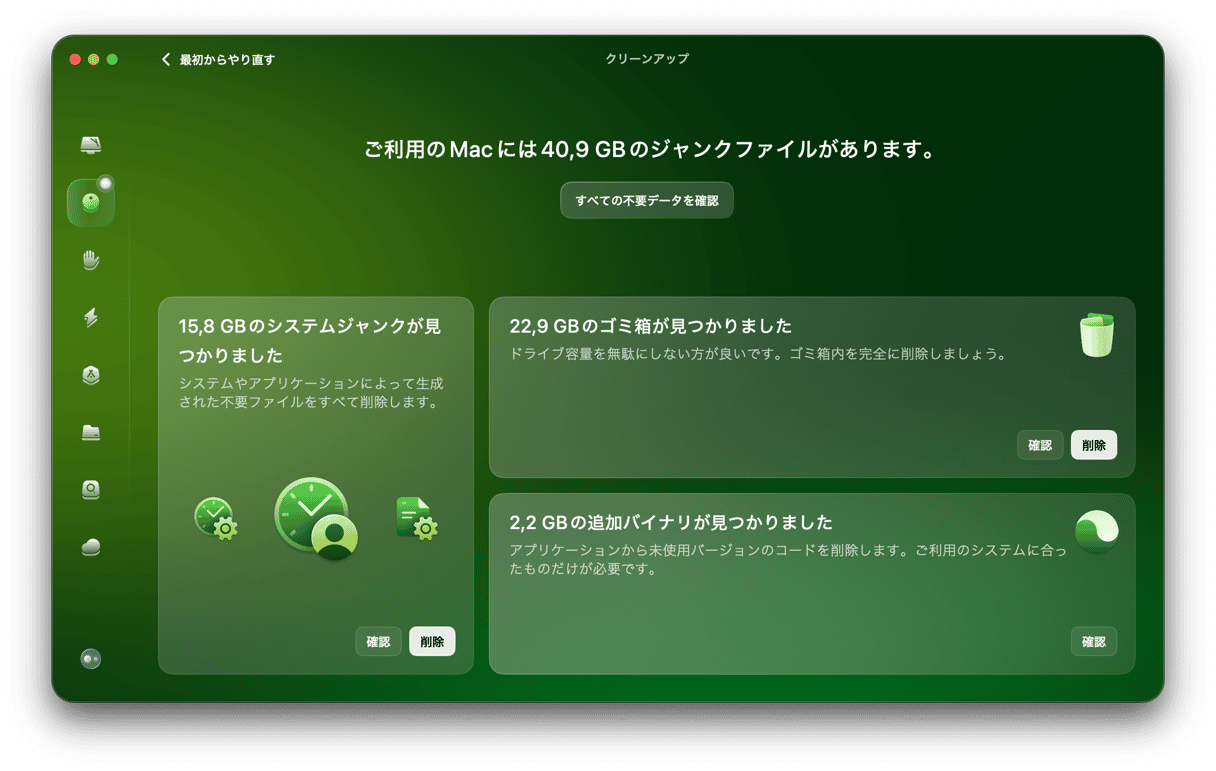
これで数秒以内に、壊れた設定ファイル等の不要なシステムデータがMacから削除されます。 壊れた設定ファイルだけの削除を行いたい場合は「クリーンアップ」をクリックする前に「確認」を選択して「破損した環境設定」という項目のみを選択してから「クリーンアップ」をクリックします。 CleanMyMacを使えば、Macのシステム設定ファイルを驚くほど簡単にリセットすることができます。 また、それ以外にもできることが数多くあります。その詳細については、こちらをご覧ください。
Macのシステム環境設定ファイルを自分で削除したい場合の方法はこれから紹介していきます。
Macのシステム環境設定ファイルを手作業で削除する方法
Macでシステム環境設定を見つけるにはどうしたら良いでしょうか?すべての環境設定ファイルは「あなたのホームフォルダ」/Library/Preferences の中に保存されています。
通常、ファイル名はこのようになっています:
com.[ソフトウェア開発会社の名前].[アプリケーションの名前].plist
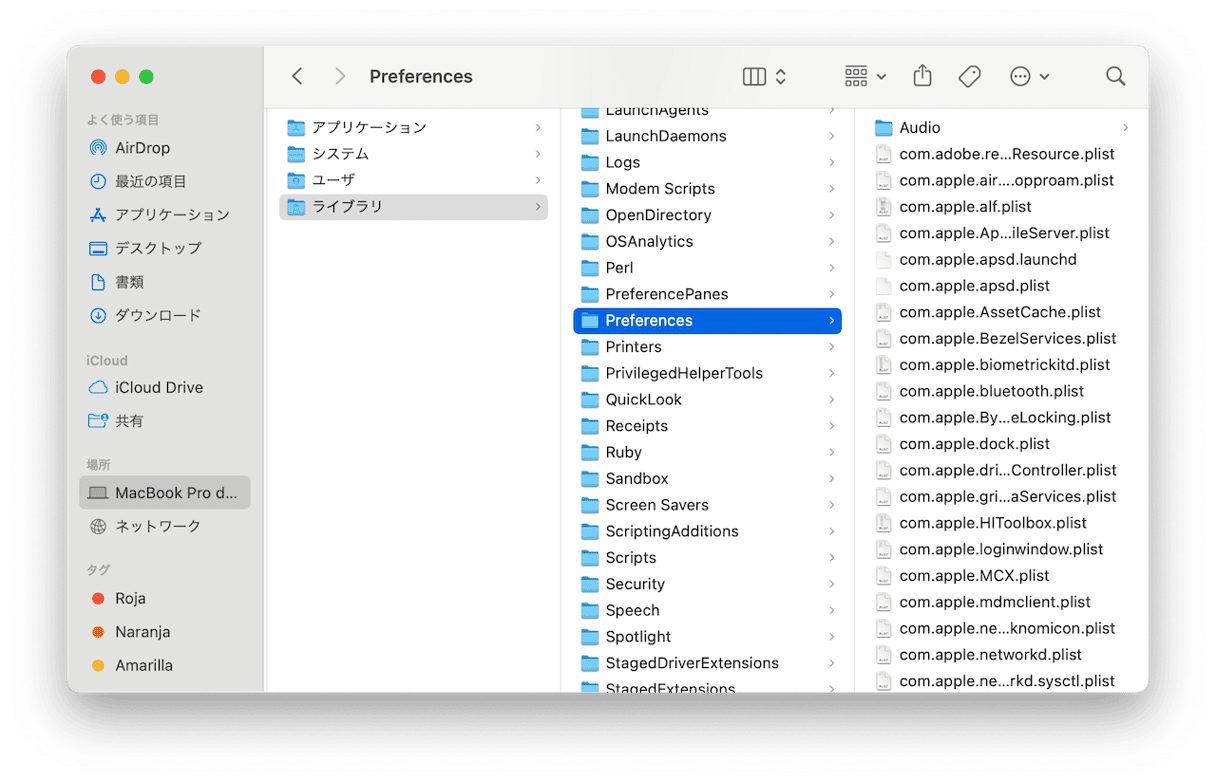
正しく動作しないアプリがあれば、上記のフォルダから該当する環境設定ファイルを見つけて削除することが可能です。 次にアプリケーションを起動すると、そのファイルのデフォルト版が新しく作成され、正しく動作するようになります。 それ以外の方法としては、壊れた環境設定ファイルを元に戻すのも良い方法です。 何か問題が起きたときのために、環境設定ファイルを削除する前にコピーを取っておくことを強くお勧めします。
不要なシステム環境設定(またはアプリケーションを悩ませている環境設定ファイル)を削除するには、 ~/Library/Preferences システムフォルダを確認しましょう。 この処理を行うには、Finderウィンドウを開き、Command-Shift-Gを押し、上記のパスを入力します。 その場所に保存されているアイテムは、システムやその機能にとって非常に重要なものである可能性があるため、削除するファイルがなんなのかしっかりと知った上で処理を行いましょう。
ここでもCleanMyMacの利用を検討してみるべきです。これを使えば、Macの破損した設定ファイルの修正や削除が非常に簡単になります。
この記事が、Macのシステム環境設定とは何か、Macのシステム環境設定ファイルを削除する方法についてタメになる情報を提供できたら幸いです。






